В этом руководстве мы объясним, как устанавливать пресеты в Lightroom CC. Имейте в виду, что нативный формат пресетов в Lightroom CC - это XMP, хотя он также совместим с DNG-пресетами. Ниже мы подробно расскажем, как импортировать DNG-пресет в Lightroom CC.
Простое руководство по добавлению пресетов (XMP) в Adobe Lightroom CC для настольного компьютера.
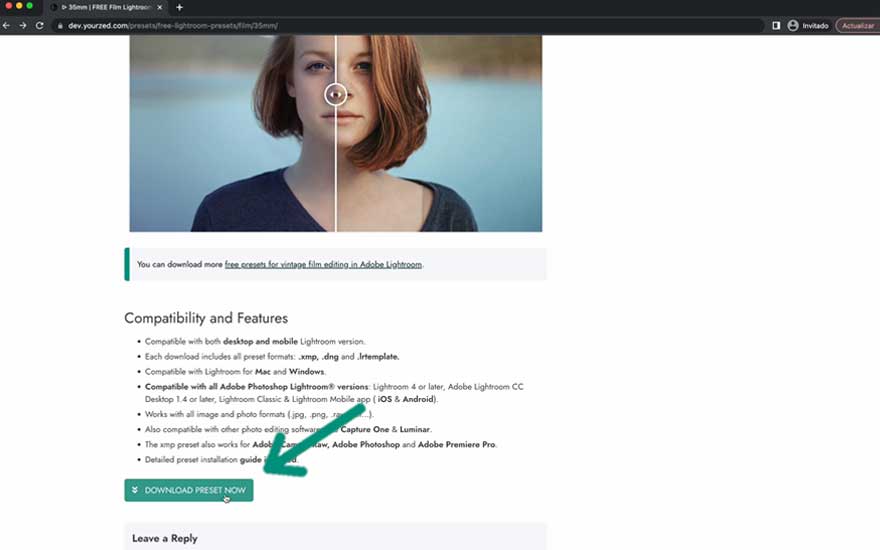


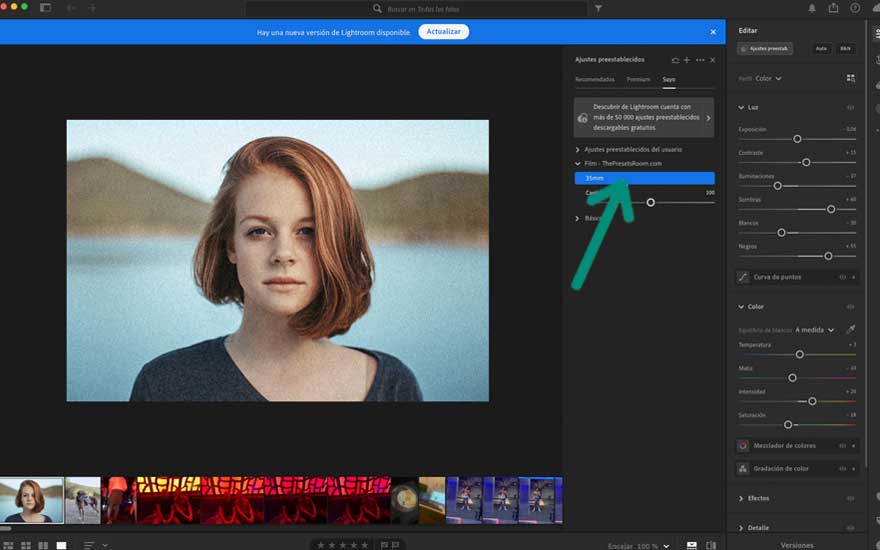
Если вы работаете с пресетами в формате DNG, вы также можете импортировать их в Lightroom CC. Для импорта DNG-пресета добавьте DNG-изображение в каталог Lightroom CC и откройте его. Нажмите на три точки в верхнем правом углу и выберите “Создать пресет”. Во всплывающем окне убедитесь, что все опции выбраны, дайте пресету имя и нажмите “Сохранить”.
Если у вас есть учетная запись Adobe Creative Cloud, пресеты, которые вы создаете или загружаете в Lightroom CC, могут автоматически синхронизироваться с приложением Lightroom Mobile. Таким образом, вы можете получить доступ к своим пресетам везде, где у вас установлено приложение Lightroom Mobile. Вы можете ознакомиться с нашим руководством по синхронизации пресетов Lightroom CC с Lightroom Mobile.
Lightroom CC совместим с файлами пресетов в форматах .xmp и .dng.
Да, пресеты из Lightroom Classic и Lightroom Mobile совместимы с Lightroom CC, при условии, что они находятся в совместимых форматах DNG или XMP.
Импортированные пресеты будут сохранены в разделе “Пресеты” в Lightroom CC.
Да, вы можете отредактировать существующий пресет в Lightroom CC и сохранить изменения как новый пресет.
Нет, это не обязательно. Вы можете скачать пресеты на свой компьютер и импортировать их непосредственно в приложение Adobe Lightroom CC без необходимости учетной записи Creative Cloud.
Чтобы удалить пресет в Lightroom CC, щелкните правой кнопкой мыши на пресете, который вы хотите удалить, и выберите “Удалить”. Вы также можете выбрать пресет и нажать кнопку “Удалить”.

Присоединяйтесь к нашему сообществу и получите скидку 20%
Получите дополнительную скидку 20% на любую покупку, присоединившись к нам. Плюс, получайте все новые бесплатные пресеты и премиум-коллекции прямо на вашу электронную почту. Никакого спама, только качественный контент и предложения, чтобы улучшить вашу работу в Adobe Lightroom.
Путеводители
ИНФОРМАЦИЯ